Отвечаем на очередной часто задаваемый вопрос - как сделать фото себя на веб камеру. Как обычно, приводим пошаговую инструкцию.
Фото с веб камеры - пошаговая инструкция
Первым делом надо конечно скачать программу для веб камеры AlterCam и установить ее на компьютере. Это несложно и требует всего несколько кликов мыши. Программа запустится автоматически после установки. В главном окне программы вы должны увидеть картинку со своей веб-камеры. Если вы ее не видите, закройте все программы, которые могут использовать веб-камеру, и запустите AlterCam снова. Возможно, вам надо выбрать вашу веб-камеру из выпадающего списка "Камера:"
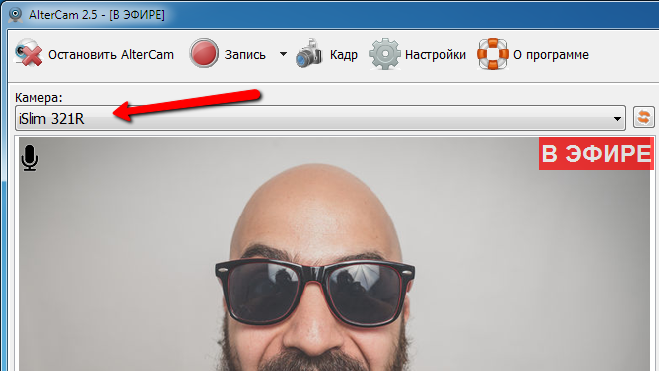
Итак, картинка с веб камеры появилась, теперь всё готово для селфи! Если хотите снять фото с эффектами, их нужно включить на вкладке "Эффекты". Можно комбинировать сразу несколько! Например, так:
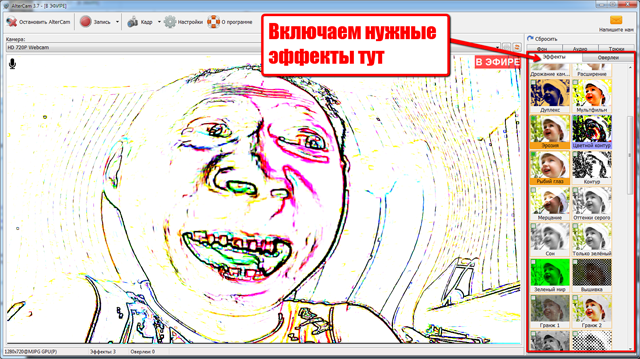
(Здесь включены одновременно эффекты "Эрозия", "Рыбий глаз" и "Цветной контур")
Всё готово! Фотографируемся! Для этого кликаем на кнопке "Кадр":
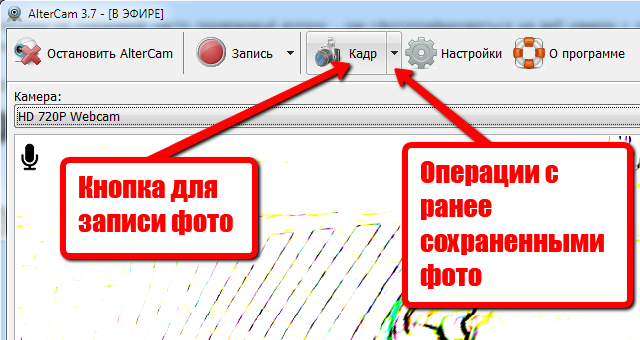
По умолчанию программа после нажатия кнопки "Кадр" даёт вам несколько секунд, чтобы занять нужную позу :) Вы увидите таймер в верхней части картинки и звуковые сигналы. Если вы хотите снимать фото без таймера, кликните на кнопке "Настройки" и отключите опцию "Делать снимок по таймеру".
После того как программа сохранила фотографию, она показывает диалоговое окно, которое предлагает открыть историю сохраненных кадров по нажатию кнопки ОК. Это окно автоматически закроется через несколько секунд. Если вы хотите перейти к истории сохраненных кадров и найти сами файлы фотографий, вы можете кликнуть по маленькой кнопке с треугольником, правее кнопки "Кадр". Вы увидите вот такое окошко:
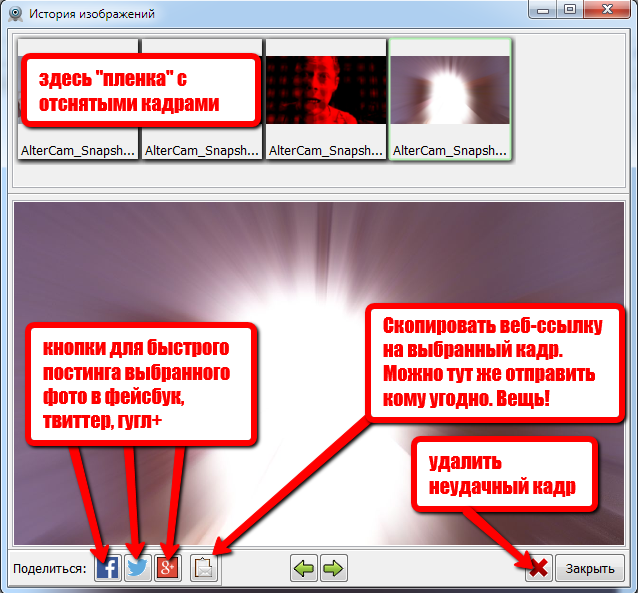
Как видите, разработчики программы AlterCam предусмотрели много полезных функций - вы можете поделиться снятым фото в социальных сетях, удалить ненужные фотографии итд. Моя любимая функция - получение ссылки на выбранный кадр, после этого можно вставить ссылку в любом месте просто нажав CTRL-V! Если вы хотите открыть папку, куда программа сохраняет фотографии, кликните правой кнопкой мыши над любой из фотографий и выберите пункт меню "Показать в Проводнике". Правда же просто и удобно? А ведь этой же программой вы можете и снимать видео веб камерой!
Теперь вы научились делать селфи на веб камеру с эффектами, научите и друзей! Поделитесь ссылкой на эту статью и почувствуйте наше благодарное "спасибо" :)
